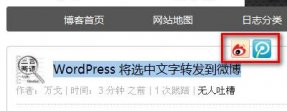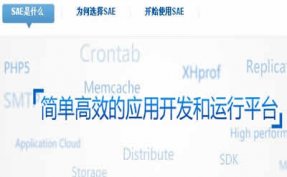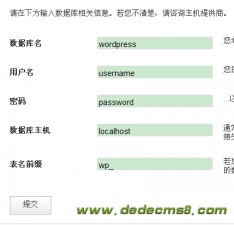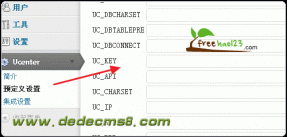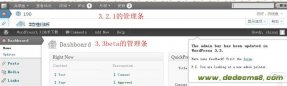平时很不习惯使用“终极”这个词,但今天我还是用了,因为我试过多种方式:
1、直接在wordpress上写。其缺点:1、要在线写;2、插入图片步骤繁多;3、图片是上传到博客服务器上,速度慢,点用服务器资源;4、没有备份,万上服务器出问题……
2、通过电子邮件发布。wordpress3 已有这个功能,设置非常简单,我也试过。总体上还蛮好用的,但在文章中插入图片图片的步骤和第1种方式一样。

速强的翅膀在一文中提到用麦库可以方便地复制粘贴图片功能(可别小看这个功能,目前我还没发现其它免费的空间支持这功能。GOOGLE也是刚推出邮箱图片复制粘贴功能)。
于是我新注册了一个Gmail,用麦库的“发送邮件”功能,将图文内容发到到刚注册的G邮,发布也蛮快的,但文章分类和标签设置不知在那里设置。

3、用windows live writer离线写,美中不足是要打开windows live writer,再将麦库中的内容复制粘贴到里面。(注:离线是我还是用这方法,因为下面的方法是要在线的。)
4、用wordpress中的快速发布,

1).控制面板-设置-撰写,将上面那个图标拉到firefox浏览器的书签栏。

2).按用麦库记事客户端写博客教程的方法,在麦库中码字,复制粘贴图片(本文中的图片可是想插那里插到那里)。点击“同步”即可,就我理解,同步后内容就应是HTML格式的文件了。

3).选中要发布的内容复制,点击浏览器书签栏上的“快速发布”,

点击后出现下图:

将已复制的内容粘贴到编辑栏内。在左边选上文章分类、标签等,发布。不到一分钟,你的wordpress上就看到图文并茂的文章了!
速强的翅膀写本文时只用了复制和粘贴,就这么简单,不到10分钟OK。
还没装麦库客户端?点去下载吧!